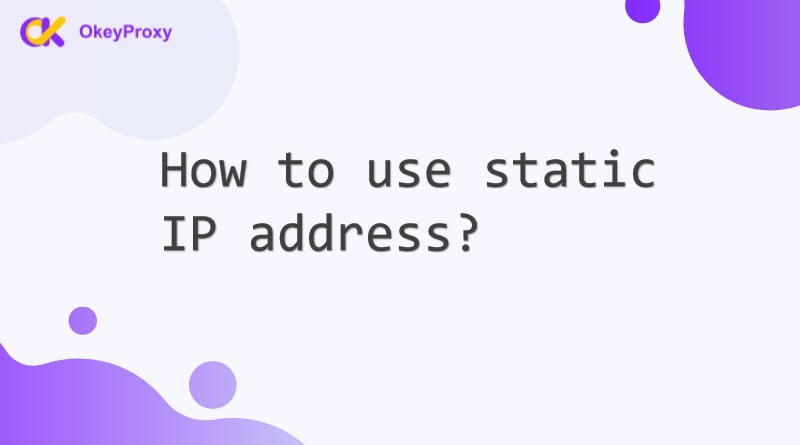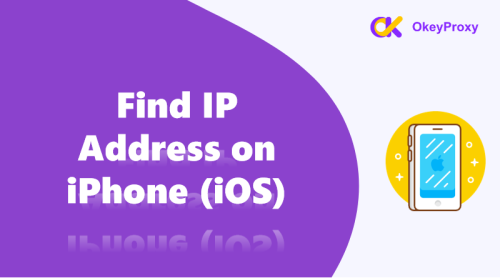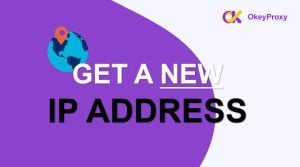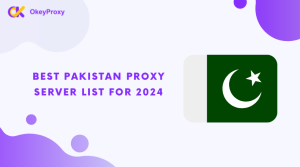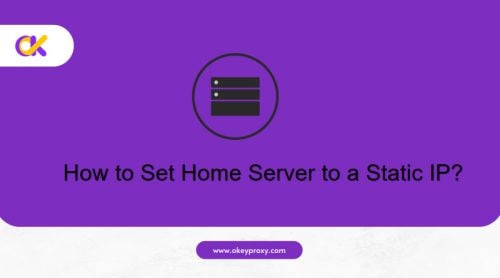静态 IP 地址与定期变化的动态 IP 地址不同,它是一种长期保持不变的 IP 地址。静态 IP 适用于多种应用,包括托管网站、访问远程服务器、建立家庭网络以及确保物联网设备的稳定连接。本指南将解释什么是静态 IP 地址、静态 IP 地址的好处,以及获得静态 IP 地址后如何使用。
什么是静态 IP 地址
静态 IP 地址是手动分配给设备或服务器的固定不变的 IP。这与动态 IP 地址形成鲜明对比,后者由 DHCP 服务器自动分配,可随时间变化。静态 IP 在需要持续访问网络设备的情况下特别有用,例如在以下情况下:
- 网络托管: 确保域名解析的一致性。
- 远程访问: 无需更改 IP 地址,即可从任何地方访问设备或服务器。
- 安全系统: 连接需要稳定连接的监控摄像头或物联网设备。
- 游戏服务器: 以低延迟和稳定的连接托管多人游戏。
静态 IP 地址有什么用途
静态 IP 地址在很多情况下都有优势,但是否使用取决于具体的使用情况和要求。使用静态 IP 有几个主要优点:
- 可靠的远程访问 静态 IP 地址可确保您持续远程访问设备或服务器,因此非常适合依赖远程管理或文件共享的企业或个人。
- 提高网络稳定性: 静态 IP 可降低本地网络 IP 冲突的风险,确保连接更顺畅、更稳定。
- 更好的 DNS 服务: 网站和网络服务可以从静态 IP 地址中获益,因为它可以实现更可靠的域名系统(DNS)解析。
- 增强安全性: 静态 IP 可与防火墙规则和虚拟专用网络 (VPN) 搭配使用,以创建与内部网络的安全加密连接。
- 对托管有用: 如果托管服务器(游戏服务器、网络服务器等),静态 IP 可确保域名始终指向同一个 IP,从而提供稳定的访问。
表格静态 IP 地址与动态 IP 地址
| 特点 | 静态 IP 地址 | 动态 IP 地址 |
|---|---|---|
| 定义 | 分配的永久地址 | 由 DHCP 分配的临时地址 |
| 永久性 | 相同,直至手动更改 | 经常变化 |
| 费用 | 一般较为昂贵 | 通常更便宜、更具成本效益 |
| 配置 | 手动设置和管理 | 自动设置或旋转 |
| 远程访问 | 更简单、更可靠 | 更改 IP 导致的问题 |
| 安全 | 可预测和更脆弱 | 更好地使用不同的 IP 地址 |
| 可用性 | 与动态 IP 相比有局限性 | 根据需要分配 IP |
如何获取和设置静态 IP 地址
1.检查是否需要静态 IP
在配置静态 IP 之前,请确保它对你的使用情况是必要的。除非运行服务器或需要稳定的远程访问,否则许多家庭用户并不需要静态 IP。在自己的基础设施上托管服务的企业或管理大型系统的网络专业人员通常需要静态 IP。
2.获取静态 IP 地址
获取静态 IP 的方法当然有三种:
- 来自 ISP: 联系你的互联网服务提供商 (ISP),申请一个静态 IP 地址。他们可能会为此服务收取额外费用,静态 IP 地址将分配给你的路由器或调制解调器。
- 内部使用静态 IP(在局域网内): 您可以不通过 ISP 在本地网络上分配静态 IP,这对打印机、计算机或服务器等需要持续内部访问的设备非常有用。
- 代理定制: 使用提供静态 IP 地址的代理服务后,如 OkeyProxy您会收到供应商提供的自定义静态 IP 地址。
3.在 Windows 上使用静态 IP 地址
- 打开 控制面板 并导航至 网络和共享中心.
- 点击 更改适配器设置.
- 右键单击活动网络连接,然后选择 属性.
- 选择 互联网协议第 4 版(TCP/IPv4)然后点击 属性.
- 选择 使用以下 IP 地址 并输入您的静态 IP 详情:
- IP 地址: 所需的静态 IP(如 192.168.1.100)。
- 子网掩码: 家庭网络通常为 255.255.255.0。
- 默认网关: 路由器的 IP 地址(如 192.168.1.1)。
- 点击 好的 保存设置。
4.在 macOS 上使用静态 IP 地址
- 开放 系统偏好设置 并选择 网络.
- 选择活动网络连接(如以太网或 Wi-Fi)。
- 点击 高级 按钮,然后转到 TCP/IP 标签。
- 从 配置 IPv4 下拉菜单,选择 手动.
- 输入静态 IP 详情:
- IP 地址: 要分配的静态 IP。
- 子网掩码: 通常为 255.255.255.0。
- 路由器 网关 IP(通常是路由器的 IP)。
- 点击 好的 然后 申请 保存更改。
5.在路由器上使用静态 IP 地址
- 在浏览器中输入路由器的 IP 地址(如 192.168.1.1),访问路由器的设置。
- 使用管理员凭据登录。
- 导航至 局域网 或 DHCP 设置
- 寻找 地址预订 或 静态 IP 分配 选项。
- 选择要分配静态 IP 的设备,然后输入所需的 IP 地址。
- 保存设置,必要时重启路由器。
6.验证使用的静态 IP
配置静态 IP 后,通过检查设备上的连接来验证其功能:
- 打开 命令提示符 或 终端.
- 类型
ping例如ping 192.168.1.100) 并按回车键。 - 如果响应成功,说明静态 IP 已正确分配并正常工作。
使用静态 IP 地址的常见情况
- 网络和电子邮件托管: 静态 IP 可确保您的网络或电子邮件服务器保持在同一地址,防止出现 DNS 解析或服务访问问题。
- 远程访问: 静态 IP 对于安全远程访问设备或服务器至关重要,例如使用虚拟专用网络 (VPN) 或远程桌面协议 (RDP)。
- 联网设备(物联网): 安全摄像机、打印机和其他智能设备都受益于静态 IP,从而可以轻松访问并保持稳定的连接。
- 游戏和媒体流: 对于托管游戏服务器或媒体服务器的用户来说,静态 IP 可以提供一个稳定的地址,让玩家或用户可以顺利连接。
结论
使用静态 IP 地址可提供一致性、可靠性和对网络配置的控制,是远程访问、托管和其他网络密集型任务的理想选择。虽然需要手动配置,但拥有固定 IP 的好处远远大于付出的努力,尤其是对企业和技术爱好者而言。
适用于寻求可靠、安全的静态 IP 服务的用户、 OkeyProxy 提供满足各种需求的强大解决方案。无论是安全浏览、托管服务器,还是管理物联网设备,OkeyProxy 都能提供性能更强、更稳定的静态 IP 服务,确保使用静态 IP 地址时在全球范围内实现流畅、不间断的连接。